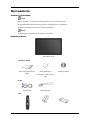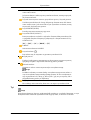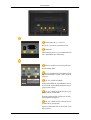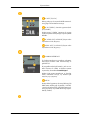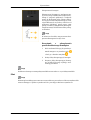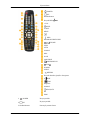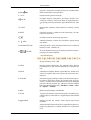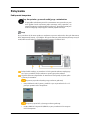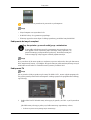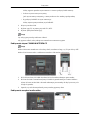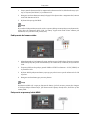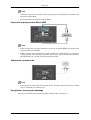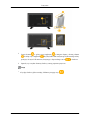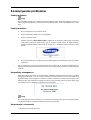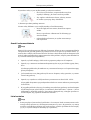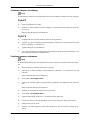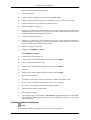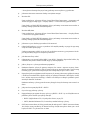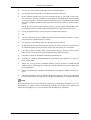ii
LCD MONITOR
quick start guide
400CX , 460CX

Wprowadzenie
Zawartość opakowania
Uwaga
Należy sprawdzić, czy poniższe elementy są dołączone do wyświetlacza LCD.
W przypadku braku którejkolwiek części należy skontaktować się ze sprzedawcą.
Elementy opcjonalne można kupić u lokalnego sprzedawcy.
Uwaga
Podstawa nie jest przeznaczona do stawiania na podłodze.
Rozpakowywanie
Wyświetlacz LCD
Instrukcje obsługi
Skrócona instrukcja konfi-
guracji
Karta gwarancyjna
(Dostępne w niektórych kra-
jach)
Instrukcja obsługi
Kable
Kabel D-Sub Kabel zasilający
Inne

Inne
Pilot Baterie (AAA x 2)
(Dostępne w niektórych kra-
jach)
Ściereczka do czyszczenia
Osłona dysku twardego
Sprzedawane oddzielnie
Kabel DVI Zestaw do montażu naścien-
nego
Zestaw z podstawą tymcza-
sową
Uwaga
Szmatka czyszcząca dołączana jest wyłącznie do czarnych urządzeń o wysokim połysku jako element
składowy.
Twój Wyświetlacz LCD
Przód
Przycisk MENU [MENU]
Umożliwia otwarcie i zamknięcie menu ekranowego. Służy także do opuszczania
menu ekranowego i powrotu do poprzedniego menu.
Przyciski nawigacyjne (przyciski Góra-Dół) / Przyciski kanałów
Wprowadzenie

Umóżliwia przechodzenie do górnego lub dolnego elementu menu lub dostoso-
wanie wartości menu.
Jeśli menu ekranowe (OSD) nie jest wyświetlane na ekranie, naciśnij ten przycisk,
aby dostosować kanał.
Przyciski dostosowywania wartości (przyciski lewo-prawo) / Przyciski głośności
Umóżliwia przechodzenie do lewego lub prawego elementu menu lub dostoso-
wanie wartości menu. Jeśli menu OSD nie jest wyświetlane na ekranie, naciśnij
ten przycisk, aby dostosować głośność.
Przycisk ENTER [ENTER]
Powoduje włączenie zaznaczonej opcji menu.
Przycisk SOURCE [SOURCE]
Przełącza urządzenie z trybu PC w tryb wideo. Zmiana źródła jest możliwa tylko
w przypadku urządzeń zewnętrznych podłączonych w danym momencie do wy-
świetlacza LCD.
[PC] → [DVI] → [AV] → [HDMI] → [TV]
D.MENU
Otwiera menu ekranowe D.MENU.
Przycisk zasilania [ ]
Przycisk ten służy do włączania i wyłączania wyświetlacza LCD.
Czujnik jasności
Funkcja Czujnika jasności automatycznie wykrywa jasność otoczenia za pomocą
specjalnego czujnika i odpowiednio dostosowuje jasność produktu.
Wskaźnik zasilania
Mruganie na zielono oznacza włączenie trybu oszczędzania energii.
Uwaga
Dodatkowe informacje na temat funkcji oszczędzania energii można znaleźć w
części Oszczędzanie energii instrukcji obsługi monitora. W celu oszczędzania en-
ergii wyświetlacza LCD, należy go WYŁĄCZYĆ, gdy nie jest używany lub w
przypadku dłuższej przerwy w eksploatacji.
Czujnik pilota
Pilot zdalnego sterowania należy skierować w to miejsce wyświetlacza LCD.
Tył
Uwaga
Szczegółowe informacje dotyczące podłączania kabli znajdują się w rozdziale Ustawienia, w części
Podłączanie kabli. Ustawienia wyświetlacza LCD mogą się różnić, w zależności od modelu.
Wprowadzenie

POWER S/W ON [ │ ] / OFF [O]
Włączenie / wyłączenie wyświetlacza LCD
POWER IN
Kabel zasilający łączy się z wyświetlaczem LCD
oraz z gniazdkiem sieci elektrycznej.
RS232C OUT/IN (Port szeregowy RS232C)
Port dla funkcji MDC
DVI / PC / HDMI IN [DVI/PC/HDMI AUDIO
IN] (PC/DVI/HDMI Gniazdo audio monitora
(Wejście))
DVI / PC / HDMI IN [HDMI]
Podłącz kabel HDMI do złącza HDMI z tyłu tel-
ewizora LCD i złącza HDMI urządzenia wysyła-
jącego sygnał cyfrowy.
DVI / PC / HDMI IN [RGB](Złącze do pod-
łączenia obrazu z komputera)
Za pomocą kabla D-Sub (15-bolcowe D-Sub) -
tryb komputera (analogowy)
DVI / PC / HDMI IN [DVI] (Złącze do pod-
łączenia obrazu z komputera)
Za pomocą kabla DVI (DVI-D do DVI-D) - tryb
DVI (cyfrowy)
Wprowadzenie

DC OUT [5V/1.5A]
Należy podłączyć do złącza POWER tunera tel-
ewizyjnego lub modemu sieciowego.
AV IN [VIDEO] (Gniazdo sygnałowe)Pod-
łącz [VIDEO]
Podłącz złącze [ VIDEO ] monitora do wyjścia
wideo urządzenia zewnętrznego za pomocą kabla
WIDEO.
AV AUDIO IN [L-AUDIO-R](Złącze audio
wyświetlacza LCD (Wejście))
AUDIO OUT [L-AUDIO-R] (Złącze audio
wyświetlacza LCD (Wyjście)))
COMMON INTERFACE
Ta funkcja umożliwia wyświetlenie informacji
dotyczących modułu CAM umieszczonego w
gnieździe CI.
W przypadku niektórych kanałów, jeśli nie zos-
tanie włożona CI CARD, na ekranie zostanie
wyświetlony komunikat Scramble Signal.
Moduł CAM można zainstalować w dowolnej
chwili, niezależnie od tego, czy telewizor jest
włączony czy wyłączony.
ANT IN
Podłącz kabel sygnałowy telewizji kablowej lub
kabel anteny telewizyjnej do gniazda „ ANT IN”
z tyłu Wyświetlacza LCD. Jako kabla anteny tel-
ewizyjnej należy użyć kabla antenowego (sprze-
dawany osobno).
Wprowadzenie

Zabezpieczenie Kensington
Zabezpieczenie Kensington to mechanizm służ-
ący do fizycznego zablokowania urządzenia uży-
wanego w miejscach publicznych. Urządzenie
służące do blokowania należy zakupić oddziel-
nie. Wygląd i metoda zamykania mogą się różnić
od przedstawionych na rysunku w zależności od
producenta. Prawidłowy sposób użycia został
opisany w instrukcji obsługi blokady Kensington.
Urządzenie służące do blokowania należy zakup-
ić oddzielnie.
Uwaga
W zależności od modelu, umiejscowienie zabez-
pieczenia Kensington może być różne.
Korzystanie z zabezpieczenia
przeciwkradzieżowego Kensington
1. Włóż mechanizm blokujący do gniazda sys-
temu Kensington w wyświetlaczu LCD
i obróć go w kierunku zamykania .
2. Podłącz linkę zabezpieczającą Kensington.
3. Przymocuj linkę zabezpieczającą Kensing-
ton do biurka lub innego ciężkiego, nieru-
chomego przedmiotu.
Uwaga
Dodatkowe informacje na temat podłączania kabli można znaleźć w części Podłączanie kabli.
Pilot
Uwaga
Działanie pilota zdalnego sterowania może zostać zakłócone przez telewizor lub inne urządzenia elek-
troniczne działające w pobliżu wyświetlacza LCD i powodujące zakłócenia częstotliwości.
Wprowadzenie

POWER
OFF
Number Buttons
Przycisk DEL
+ VOL -
MUTE
TV/DTV
MENU
INFO
KOLOROWE PRZYCISKI
TTX/MIX
STILL
AUTO
S.MODE
MDC
LOCK
SOURCE
ENTER/PRE-CH
CH/P
D.MENU
GUIDE
RETURN
Przyciski kierunku góra/dół i lewo/prawo
EXIT
SRS
MagicInfo
P.MODE
DUAL/MTS
PIP
SWAP
1. POWER
Włącza produkt.
2.
Off
Wyłącza produkt.
3. Number Buttons Naciśnij by zmienić kanał.
Wprowadzenie

4. DEL
Przycisk "-" działa tylko w trybie DTV. Służy do wybrania funkcji
MMS (wielokanałowy) dla trybu DTV.
5. + VOL - Dopasowywanie głośności dźwięku.
6.
MUTE
Powoduje chwilowe zatrzymanie (wyciszenie) dźwięku. Wy-
świetla się w dolnym, lewym rogu ekranu. W trybie Mute (Wy-
cisz) dźwięk powraca po wciśnięciu przycisku MUTE lub - VOL
+.
7. TV/DTV Bezpośrednie wybieranie trybu telewizora i telewizji cyfrowej
(DTV)
8. MENU Umożliwia otwarcie i zamknięcie menu ekranowego, lub zam-
knięcie menu ustawień.
9.
Powoduje włączenie zaznaczonej opcji menu.
10. INFO
Aktualne informacje o obrazie są wyświetlane w górnym lewym
rogu ekranu.
11.COLOR BUTTONS Naciśnij by dodać, usunąć lub zapisać kanał na liście ulubionych
kanałów w menu „Channel List”
12. TTX/MIX
W ofercie kanałów telewizyjnych znajdują się tekstowe usługi in-
formacyjne w postaci telegazety.
- Przyciski telegazety
Więcej informacji > TTX / MIX
13.STILL Naciśnij przycisk jednokrotnie, aby zatrzymać obraz. Naciśnij
przycisk ponownie, aby wznowić standardowe wyświetlanie ob-
razu.
14.AUTO Automatyczne regulacja ekranu w trybie PC. Przy zmianie rozd-
zielczości na panelu sterowania wykonywana jest funkcja auto-
matyczna.
15. S.MODE Naciśnięcie tego przycisku powoduje wyświetlenie bieżącego try-
bu obrazu w dolnej części ekranu. Wyświetlacz LCD jest wypo-
sażony w wysokiej klasy wzmacniacz stereofoniczny. Następnie
ponownie naciśnij przycisk, aby cyklicznie zmieniać dostępne
fabrycznie skonfigurowane tryby. ( Standard → Music → Mov-
ie → Speech → Custom )
16.MDC MDC Przycisk szybkiego uruchamiania
17.LOCK Ten przycisk umożliwia włączenie/wyłączenie wszystkich przy-
cisków na pilocie oraz monitorze, z wyjątkiem przycisku zasilania
i LOCK.
18.
SOURCE
Naciśnij przycisk, aby zmienić źródło sygnału wejściowego
SOURCE.
Zmiana SOURCE jest możliwa tylko w przypadku urządzeń zew-
nętrznych podłączonych w danym momencie do wyświetlacza
LCD.
Wprowadzenie

19. ENTER/PRE-CH
Naciśniecie przycisku powoduje przejście do poprzedniego ka-
nału.
20.
CH/P W trybie TV wybierz kanały telewizyjne.
21.D.MENU Wyświetlanie menu dekodera DTV
22.GUIDE Wyświetlanie elektronicznego przewodnika po programach
(EPG)
23. RETURN
Powrót do poprzedniego menu.
. Przyciski kierunku góra/dół i
lewo/prawo
Umóżliwia przechodzenie do innego elementu menu lub dosto-
sowanie wartości menu.
25.
EXIT
Zamykanie menu ekranowego.
26. SRS
SRS TS XT
27.MagicInfo Ta funkcja nie jest dostępna dla tego wyświetlacza LCD
28. P.MODE Naciśnięcie tego przycisku powoduje wyświetlenie bieżącego try-
bu obrazu w dolnej środkowej części ekranu.
AV / HDMI / TV : P.MODE
Monitor LCD obsługuje cztery automatyczne ustawienia obrazu,
które zostały fabrycznie zaprogramowane. Następnie ponownie
naciśnij przycisk, aby cyklicznie zmieniać dostępne fabrycznie
skonfigurowane tryby. ( Dynamic → Standard → Movie →
Custom )
PC / DVI / MagicInfo: M/B (MagicBright)
MagicBright to funkcja oferująca optymalne warunki oglądania
w zależności od zawartości wyświetlanego obrazu. Następnie po-
nownie naciśnij przycisk, aby cyklicznie zmieniać dostępne fab-
rycznie skonfigurowane tryby. (Entertain → Internet → Text
→ Custom )
29. DUAL/MTS
DUAL-
Przy niektórych nadawcach możliwe jest korzystanie z trybów
STEREO/MONO, DUAL l / DUAL ll i MONO/NICAM MONO/
NICAM STEREO. W tym celu, podczas oglądania telewizji, na-
ciśnij na pilocie przycisk DUAL.
MTS-
Istnieje możliwość wybrania trybu MTS (wielokanałowego stereo
telewizyjnego).
Rodzaj dźwię-
ku
Tryb MTS/
S_Mode
Domyślny
Stereo FM Mono Mono Zmiana ręczna
Stereo Mono ↔ Stereo
SAP Mono ↔ SAP Mono
Wprowadzenie

Połączenia
Podłączanie komputera
Przy korzystaniu z przewodu zasilającego z uziemieniem
• W przypadku uszkodzenia przewód z uziemieniem może spowodować pora-
żenie prądem. Przed włączeniem prądu zmiennego należy sprawdzić, czy
przewód uziemiający został prawidłowo podłączony. Przed odłączeniem prze-
wodu uziemiającego odłącz najpierw zasilanie prądem zmiennym.
Uwaga
Do wyświetlacza LCD można podłączyć urządzenia wejściowe audio/wideo, takie jak odtwarzacze
DVD, magnetowidy, kamery, czy komputer. Więcej informacji nt. podłączania urządzeń wejściowych
audio/wideo można znaleźć w rozdziale Dostosowywanie wyświetlacza LCS.
Podłącz kabel zasilający wyświetlacza LCD do gniazda zasilania znajdującego
się z tyłu wyświetlacza. Włącz zasilanie za pomocą przycisku zasilania.
Sygnał D-sub można doprowadzić do monitora na dwa sposoby. Wybierz jeden
z poniższych wariantów:
Za pomocą złącza D-sub (analogowego) na karcie graficznejf
• Połącz kablem D-sub 15-pinowy port RGB z tyłu wyświetlacza LCD z 15-
pinowym portem D-sub w komputerze.
Za pomocą złącza DVI (cyfrowego) na karcie graficznej.
• Podłącz kabel DVI do portu DVI(HDCP) z tyłu wyświetlacza LCD oraz portu
DVI w komputerze.

Podłącz kabel audio wyświetlacza do portu audio z tyłu komputera.
Uwaga
• Włącz komputer oraz wyświetlacz LCD.
• Kabel DVI należy do wyposażenia opcjonalnego.
• Elementy opcjonalne można kupić u lokalnego sprzedawcy produktów firmy SAMSUNG.
Podłączanie do innych urządzeń
Przy korzystaniu z przewodu zasilającego z uziemieniem
• W przypadku uszkodzenia przewód z uziemieniem może spowodować pora-
żenie prądem. Przed włączeniem prądu zmiennego należy sprawdzić, czy
przewód uziemiający został prawidłowo podłączony. Przed odłączeniem prze-
wodu uziemiającego odłącz najpierw zasilanie prądem zmiennym.
Uwaga
Do wyświetlacza LCD można podłączyć urządzenia wejściowe audio/wideo, takie jak odtwarzacze
DVD, magnetowidy, kamery, czy komputer. Więcej informacji nt. podłączania urządzeń wejściowych
audio/wideo można znaleźć w rozdziale Dostosowywanie wyświetlacza LCS.
Podłączanie TV
Uwaga
Jeśli wyświetlacz LCD jest podłączony do anteny lub kabla CATV , możesz oglądać programy tele-
wizyjne bez potrzeby instalowania na komputerze osobnego sprzętu lub oprogramowania odbierają-
cego telewizję.
1. Podłącz kabel CATV lub kabel anteny telewizyjnej do gniazda „ANT IN” z tyłu Wyświetlacza
LCD.
Jako kabla anteny telewizyjnej należy użyć kabla antenowego (sprzedawany osobno).
• Podczas używania wewnętrznego złącza antenowego:
Połączenia

Należy najpierw sprawdzić złącze antenowe w ścianie i podłączyć kabel antenowy.
• Podczas używania anteny zewnętrznej:
Jeśli używasz anteny zewnętrznej, w miarę możliwości zleć instalacje profesjonalistą.
• By podłączyć kabel RF do złącza antenowego:
Należy trzymać prostą miedzianą część kabla RF.
2. Włącz wyświetlacz LCD.
3. Wybierz opcję TV za pomocą przycisku TV / DTV.
4. Wybierz żądany kanał telewizyjny.
Uwaga
Czy słaby sygnał powoduje zakłócenia odbioru?
Aby poprawić odbiór, należy zakupić oraz zainstalować wzmacniacz sygnału.
Podłączanie złącza COMMON INTERFACE
Uwaga
Moduł CAM można zainstalować w dowolnej chwili, niezależnie od tego, czy TV jest ON czy OFF.
Moduł CI CAM można nabyć u najbliższego sprzedawcy lub zamówić telefonicznie.
1. Włóż do końca kartę CI CARD do modułu CAM w kierunku wskazanym przez strzałkę.
2. Włóż moduł CAM z zainstalowaną kartą CI CARD do gniazda interfejsu Common Interface.
(Wsuń do końca moduł CAM w kierunku wskazanym przez strzałkę, tak aby był ułożony rów-
nolegle do gniazda).
3. Sprawdź, czy na kodowanym kanale jest wyświetlany poprawny obraz.
Podłączanie urządzeń audio-wideo
Połączenia

1. Połącz gniazdo odtwarzacza DVD, magnetowidu (odtwarzacza DVD / dekodera telewizji cyfro-
wej) ze złączem [R-AUDIO-L] wyświetlacza LCD.
2. Następnie uruchom odtwarzanie taśmy lub płyty DVD odpowiednio w magnetowidzie, kamerze
wideo lub odtwarzaczu DVD.
3. Wybierz AV używając SOURCE .
Uwaga
Wyświetlacz LCD posiada złącze audio-wideo, za pomocą którego można podłączyć urządzenia audio-
wideo, takie jak odtwarzacze DVD, VCR czy kamery. Sygnał audio-wideo można odbierać pod
warunkiem, że wyświetlacz LCD jest włączony.
Podłączanie do kamery wideo
1. Odszukaj gniazdo A/V w kamerze. Z reguły znajdują się one z boku lub tyłu. Za pomocą zestawu
kabli audio podłącz WYJŚCIE AUDIO kamery i AV AUDIO IN [L-AUDIO-R] na wyświetlaczu
LCD.
2. Za pomocą kabla wideo podłącz gniazda VIDEO OUTPUT na kamerze i AV IN [VIDEO] na
wyświetlaczu LCD.
3. Wybierz AV dla podłączenia kamery używając przycisku Source z przodu telewizora LCD lub
na pilocie.
4. Następnie uruchom kamerę przy włożonej kasecie.
Uwaga
Przedstawione kable A/V z reguły są dołączane do kamery. Jeśli ich nie masz, powinny być dostępne
w lokalnym sklepie elektronicznym. Jeśli kamera wideo zapisuje dźwięk stereo, konieczne są dwa
zestawy kabli.
Połączenie za pomocą kabla HDMI
Połączenia

Uwaga
• Urządzenia wejściowe, np. odtwarzacz DVD, są podłączane do złącza HDMI wyświetlacza LCD
przy pomocy kabla HDMI.
• Nie można podłączyć komputera do złącza HDMI.
Połączenie za pomocą kabla DVI to HDMI
Uwaga
• Podłącz gniazdo DVI cyfrowego urządzenia wyjściowego do gniazda HDMI wyświetlacza LCD
za pomocą kabla DVI na HDMI.
• Podłącz czerwone i białe gniazda RCA, za pomocą kabla stereo (dla komputera), do czerwonego
i białego gniazda audio cyfrowego urządzenia wejściowego, i połącz przeciwstawne gniazda z
gniazdem HDMI / PC / DVI-D AUDIO IN wyświetlacza LCD.
Podłączanie systemu audio
Uwaga
• Połącz za pomocą zestawu kabli audio gniazda AUX L, R zestawu dźwiękowego i złącze AUDIO
OUT [L-AUDIO-R] wyświetlacza LCD.
Korzystanie z osłony dysku twardego
Możliwe jest zainstalowanie zewnętrznego dysku twardego USB o rozmiarze 2,5".
Połączenia

1.
Umieść element
w górnej części zagłębienia , a następnie dopasuj i dociśnij element
do dolnej części zagłębienia . Wtyczkę kabla USB zewnętrznego dysku twardego należy
podłączyć do złącza USB monitora, korzystając z odpowiedniego otworu w obudowie.
2. Sprawdź, czy wszystkie elementy obudowy zostały poprawnie połączone.
Uwaga
•
Aby zdjąć obudowę dysku twardego, delikatnie pociągnij część .
Połączenia

Rozwiązywanie problemów
Funkcja autotestu
Uwaga
Przed skontaktowaniem się z centrum serwisowym najpierw należy sprawdzić następujące rzeczy. W
razie wystąpienia problemów, z którymi nie można sobie poradzić, należy skontaktować się z serwi-
sem.
Funkcja autotestu
1. Wyłącz komputer oraz wyświetlacz LCD
2. Odłącz kabel wideo podłączony z tyłu komputera.
3. Włącz wyświetlacz LCD.
Poniższy rysunek („Check Signal Cable") znajduje się na czarny tle, podczas gdy wyświetlacz
LCD pracuje zazwyczaj nawet wtedy, gdy nie wykryto sygnału wideo. W trybie autotestu,
wskaźnik zasilania ekranu LED świeci się na zielono, a na ekranie będzie widoczny pewien
kształt.
4. Wyłącz wyświetlacz LCD i podłącz ponownie kabel sygnału wideo. Następnie włącz wyświetlacz
i komputer.
Jeśli po wykonaniu powyższych czynności obraz nie wyświetla się na ekranie wyświetlacza LCD,
należy sprawdzić poprawność działania kontrolera wideo oraz systemu; wyświetlacz funkcjonuje pra-
widłowo.
Komunikaty ostrzegawcze
Ekran może działać w rozdzielczości 1360(1920) x 768(1080). Jednak zostanie na chwilę wyświetlony
następujący komunikat: „You can choose to change the screen resolution or stay in the current mode
during that time”, który informuje o możliwości zmiany rozdzielczości ekranu lub pozostania w ak-
tualnym trybie. Jeśli rozdzielczość ustawiona jest na więcej niż 85Hz, pokaże się czarny ekran, gdyż
wyświetlacz LCD nie obsługuje rozdzielczości powyżej 85Hz.
Uwaga
Więcej informacji na temat rozdzielczości i częstotliwości obsługiwanych przez wyświetlacz plazm-
owy można znaleźć w Ustawienia > Fabryczne tryby synchronizacji
Konserwacja i czyszczenie
1) Konserwacja wyświetlacza LCD.

Wyświetlacz należy czyścić miękką szmatką, po odłączeniu zasilania.
• Nie wolno używać benzenu, rozpuszczalnika i innych łat-
wopalnych substancji, jak również zwilżonej szmatki.
• Aby zapobiec uszkodzeniom ekranu, zalecamy stosowa-
nie środka czyszczącego firmy SAMSUNG.
2) Konserwacja ekranu płaskiego monitora
Monitor należy delikatnie czyścić miękką szmatką (z flaneli bawełnianej).
• Nie wolno nigdy stosować acetonu, benzenu ani rozpuszc-
zalnika.
Może to spowodować odkształcenia lub deformację po-
wierzchni ekranu.
• Odpowiedzialność finansową za wynikłe zniszczenia po-
nosi użytkownik.
Oznaki i zalecane działania
Uwaga
Monitor LCD wyświetla sygnał wizji odbierany z komputera. Dlatego w razie wystąpienia problemów
z komputerem lub jego kartą graficzną wyświetlacz LCD może w ogóle nie wyświetlać obrazu, wy-
świetlać obraz o słabym odwzorowaniu kolorów lub obraz z zakłóceniami, bądź nie obsługiwać trybu
wideo. W takim przypadku należy najpierw sprawdzić źródło problemu, a dopiero potem skontaktować
się z Centrum serwisowym lub sprzedawcą.
1. Sprawdź, czy kabel zasilający i kable wideo są poprawnie podłączone do komputera.
2. Sprawdź, czy w momencie uruchamiania komputera słychać więcej niż 3 krótkie sygnały dźwię-
kowe.
(W takim przypadku należy skontaktować się z serwisem technicznym w celu sprawdzenia płyty
głównej komputera).
3. Jeśli zainstalowano nową kartę graficzną lub złożono komputer, należy sprawdzić, czy zainsta-
lowano kartę graficzną.
4. Sprawdź, czy częstotliwość odchylania obrazu jest ustawiona na zakres 50 Hz ~85 Hz.
(W przypadku korzystania z opcji maksymalna rozdzielczość wartość zakresu nie powinna przek-
raczać 60 Hz).
5. W przypadku problemów dotyczących instalacji sterownika karty graficznej uruchom komputer
w trybie bezpiecznym, wybierz kolejno „Control Panel” (Panel sterowania) → System → „Device
Administrator” (Menedżer urządzeń) i usuń istniejącą kartę graficzną, a następnie ponownie ur-
uchom komputer, aby poprawnie zainstalować sterownik.
Lista kontrolna
Uwaga
• Poniżej znajduje się lista możliwych problemów i ich rozwiązań. Przed wezwaniem serwisu tech-
nicznego należy zapoznać się z informacjami zawartymi w tej części, aby sprawdzić, czy istnieje
możliwość samodzielnego problemu. Aby uzyskać pomoc, zadzwoń pod numer telefonu znajduj-
ący się w części Informacje lub skontaktuj się ze sprzedawcą.
Rozwiązywanie problemów

Problemy związane z instalacją.
Uwaga
W dokumentacji zamieszczono listę problemów dotyczących instalacji monitora LCD i ich rozwiązań.
Tryb PC
Q: Ekran wyświetlacza LCD miga.
A: Sprawdź, czy kabel sygnałowy łączący komputer z wyświetlaczem LCD podłączono prawidło-
wo i mocno.
(Patrz rozdział Podłączanie do komputera)
Tryb TV
Q: Na ekranie telewizora widać zamazany obraz lub szereg zakłóceń.
A: Sprawdź, czy antena zewnętrzna została prawidłowo podłączona do złącza anteny telewizora.
(Więcej informacji - Connecting TV)
Q: Sygnał telewizyjny nie jest odbierany
A: Użyj opcji Automatyczne programowanie do automatycznego skonfigurowania kanałów. (Zo-
bacz rozdział Automatyczne programowanie).
Problemy związane z ekranem.
Uwaga
W dokumentacji zamieszczono listę problemów dotyczących ekranu wyświetlacza LCD i ich rozwią-
zań.
Q: Ekran jest pusty, a wskaźnik zasilania jest wyłączony.
A: Upewnij się, że kabel zasilający został prawidłowo podłączony i że wyświetlacz LCD jest
włączony.
(Patrz rozdział Podłączanie do komputera)
Q: "Komunikat „Check Signal Cable”.
A: Upewnij się, że kabel sygnałowy jest prawidłowo podłączony do komputera lub do źródła ob-
razu.
(Patrz rozdział Podłączanie do komputera)
A: Sprawdź, czy komputer lub źródło obrazu są włączone.
Q: "Komunikat „Not Optimum Mode”.
A: Sprawdź maksymalną rozdzielczość i częstotliwość karty graficznej.
A: Porównaj te wartości z danymi przedstawionymi w części Fabryczne tryby synchronizacji.
Q: Obraz przesuwa się w pionie.
A: Sprawdź, czy kabel sygnałowy został dobrze podłączony. Jeśli to konieczne, podłącz go po-
nownie.
Rozwiązywanie problemów

(Patrz rozdział Podłączanie do komputera)
Q: Obraz jest zamazany.
A: Uruchom funkcję dostrajania częstotliwości typu Coarse i Fine.
A: Odłącz wszystkie akcesoria (np. przewody przedłużające) i włącz telewizor ponownie.
A: Ustaw dla rozdzielczości i częstotliwości zalecane zakresy.
Q: Obraz jest niestabilny i trzęsie się.
A: Sprawdź, czy rozdzielczość oraz częstotliwość ustawione na karcie graficznej komputera są
obsługiwane przez wyświetlacz LCD. Jeśli, zmień je zgodnie z informacjami w menu wyświet-
lacza LCD i Fabrycznymi trybami synchronizacji.
Q: Na ekranie pojawiają się odbicia.
A: Sprawdź, czy rozdzielczość oraz częstotliwość ustawione na karcie graficznej komputera są
obsługiwane przez wyświetlacz LCD. Jeśli, zmień je zgodnie z informacjami w menu wyświet-
lacza LCD i Fabrycznymi trybami synchronizacji.
Q: Obraz jest za jasny lub za ciemny.
A: Dostosuj opcje brightness i contrast.
(Patrz Brightness, Contrast)
Q: Ustawienia kolorów zmieniają się.
A: Ustawia kolor w menu Ustawienia Koloru OSD za pomocą Custom.
Q: Kolory są zniekształcone przez cienie.
A: Ustawia kolor w menu Ustawienia Koloru OSD za pomocą Custom.
Q: Słaba biel.
A: Ustawia kolor w menu Ustawienia Koloru OSD za pomocą Custom.
Q: Wskaźnik zasilania miga.
A: Wyświetlacz LCD zapisuje zmiany wprowadzone w ustawieniach pamięci OSD.
Q: Ekran jest pusty i wskaźnik zasilania miga średnio co 0,5 - 1 sekundę.
A: Wyświetlacz LCD korzysta z systemu zarządzania zasilaniem.
A: Naciśnij dowolny klawisz na klawiaturze.
Q: Ekran jest pusty i mruga.
A: Jeśli na ekranie pojawi się komunikat „TEST GOOD” podczas naciskania przycisku MENU,
należy sprawdzić kable łączące wyświetlacz LCD oraz komputer, by upewnić się że są prawi-
dłowo podłączone.
Problemy związane z dźwiękiem
Uwaga
Poniżej podano problemy z sygnałem dźwięku i sposoby ich rozwiązania.
Rozwiązywanie problemów
Strona się ładuje...
Strona się ładuje...
Strona się ładuje...
-
 1
1
-
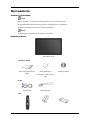 2
2
-
 3
3
-
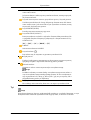 4
4
-
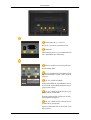 5
5
-
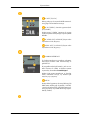 6
6
-
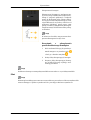 7
7
-
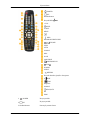 8
8
-
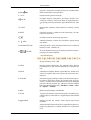 9
9
-
 10
10
-
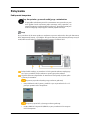 11
11
-
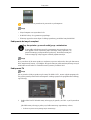 12
12
-
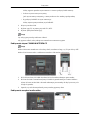 13
13
-
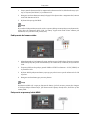 14
14
-
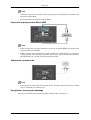 15
15
-
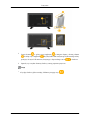 16
16
-
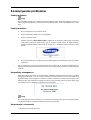 17
17
-
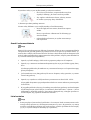 18
18
-
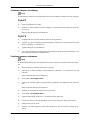 19
19
-
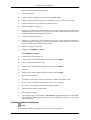 20
20
-
 21
21
-
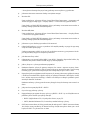 22
22
-
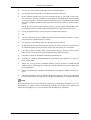 23
23
Samsung 460CXN Skrócona instrukcja obsługi
- Kategoria
- Telewizory LCD
- Typ
- Skrócona instrukcja obsługi
Powiązane artykuły
-
Samsung 460CX-2 Skrócona instrukcja obsługi
-
Samsung 400CX Instrukcja obsługi
-
Samsung T220HD Skrócona instrukcja obsługi
-
Samsung 460CX-2 Instrukcja obsługi
-
Samsung 400MX-2 Skrócona instrukcja obsługi
-
Samsung 460UTN Skrócona instrukcja obsługi
-
Samsung 400TSN-2 Skrócona instrukcja obsługi
-
Samsung 320TSN-2 Skrócona instrukcja obsługi
-
Samsung P42H-2 Skrócona instrukcja obsługi
-
Samsung 320MXN-2 Skrócona instrukcja obsługi